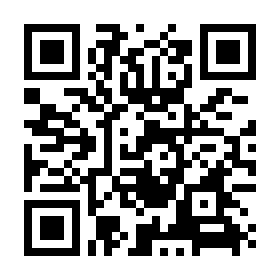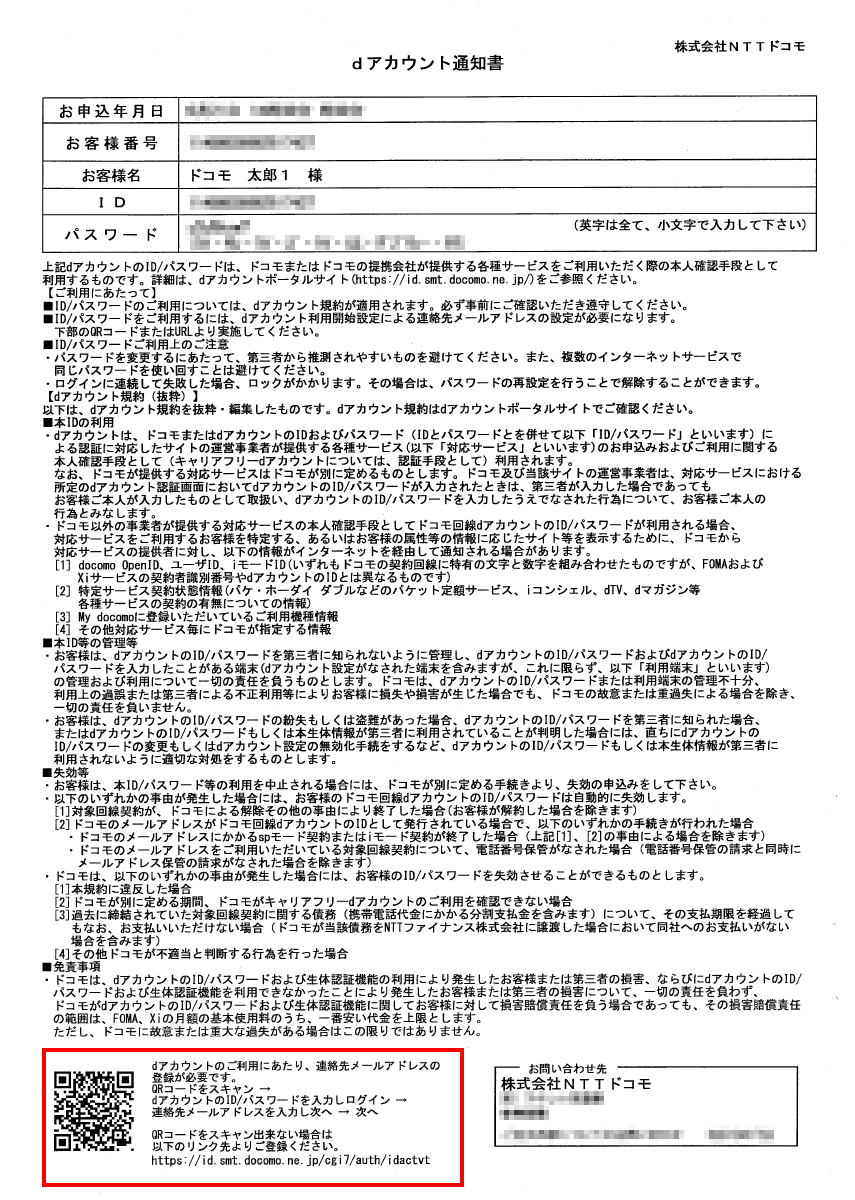新規作成ガイド
店頭でdアカウント発行(再発行)後の利用開始設定の流れ
店頭にてdアカウントを発行(再発行)した場合、ご自身で利用開始設定を行う必要があります
以下のいずれかの方法でアクセスしてください
- 以下のQRコード
- dアカウント通知書にあるQRコード
- dアカウント通知書に記載されているURL
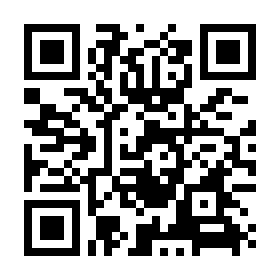
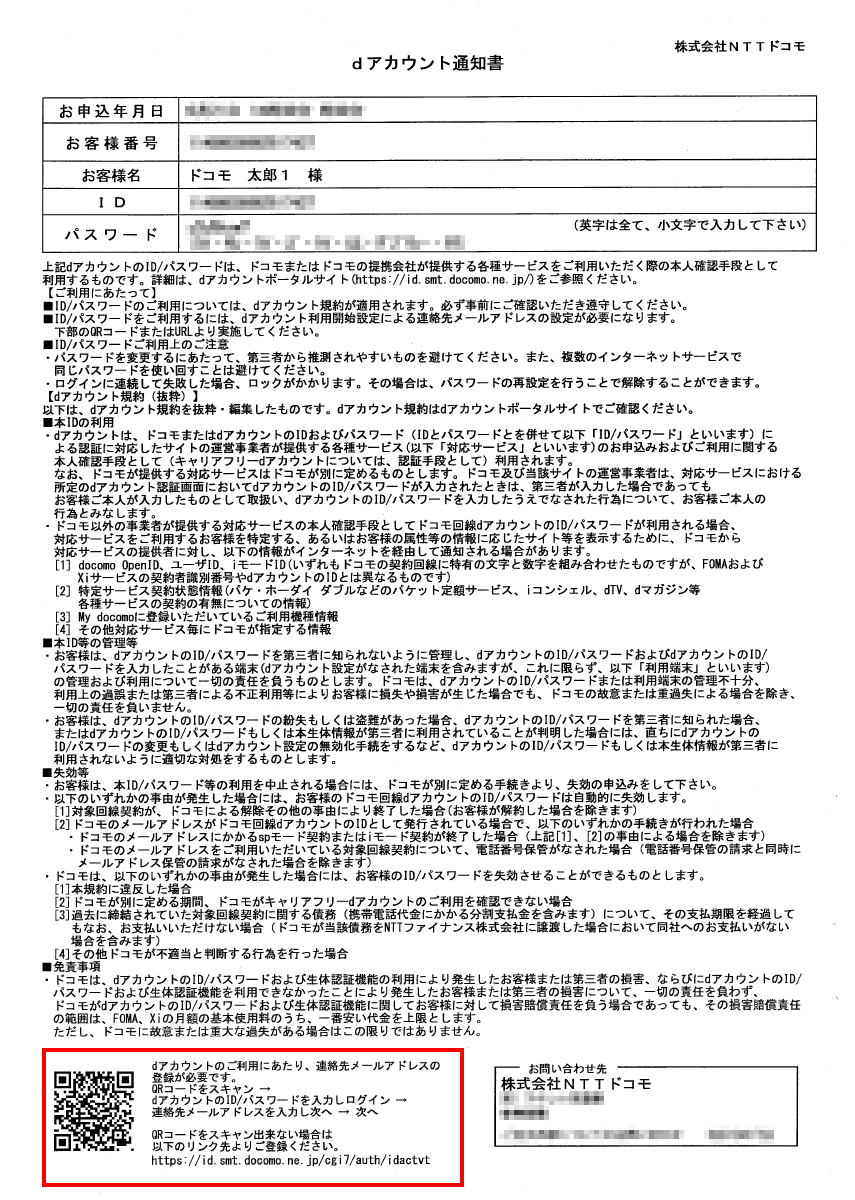
- dアカウント(ドコモの回線をお持ちでない方向け)の場合は、携帯電話番号の登録が必要になります。
新規作成ガイド
店頭でdアカウント発行(再発行)後の利用開始設定の流れ
店頭にてdアカウントを発行(再発行)した場合、ご自身で利用開始設定を行う必要があります